Cách sử dụng Công cụ chẩn đoán cấp phép Office
Mọi người thường gặp phải sự cố khi kích hoạt Office 365 hoặc bất kỳ phiên bản Office nào khác trên Windows 10 . Nếu bạn có giấy phép Microsoft Office hợp lệ , nhưng giấy phép này không hoạt động trên PC của bạn, bạn có thể sử dụng Công cụ chẩn đoán cấp phép Office(Office Licensing Diagnostic Tool) để thu thập thông tin và khắc phục sự cố.
Công cụ chẩn đoán cấp phép Office
Công cụ Chẩn đoán Cấp phép Office(Office Licensing Diagnostic Tool) là một tiện ích dòng lệnh, cho phép quản trị viên hệ thống thu thập thông tin về các vấn đề mà người dùng đang gặp phải liên quan đến việc kích hoạt Office . Sau khi thu thập tất cả các tệp nhật ký, bạn có thể gửi nó đến đại lý hỗ trợ của mình để được trợ giúp thêm hoặc bạn có thể tự sửa lỗi.
Giả sử rằng bạn đã mua đăng ký Office 365 , nhưng nó không hoạt động do bất kỳ lý do nào. Do đó, bạn không thể sử dụng bất kỳ ứng dụng Microsoft Office nào như Word , Excel , PowerPoint , v.v. Công cụ chẩn đoán cấp phép Office(Office Licensing Diagnostic Tool) có thể giúp bạn trong các trường hợp sau:
- Bạn có thể hiểu tất cả các giấy phép đã cài đặt trước đó - bất kể đó là giấy phép cũ hay giấy phép hiện đại.
- Sử dụng khóa sản phẩm của bạn để kích hoạt giấy phép.
- Gỡ cài đặt khóa sản phẩm khỏi PC của bạn.
- Sử dụng khóa sản phẩm đã cài đặt trước đó để kích hoạt sản phẩm.
- Thu thập(Collect) tất cả nhật ký liên quan đến thông báo lỗi bạn đang nhận được khi kích hoạt sản phẩm.
Trước khi bắt đầu với công cụ này, bạn nên biết rằng bạn không phải cài đặt bất kỳ tệp .exe nào vì nó là một công cụ dòng lệnh. Bạn có thể chạy nó miễn là bạn biết cách mở dấu nhắc lệnh với đặc quyền của quản trị viên(how to open a command prompt with administrator privilege) . Ngoài ra, bạn nên đóng tất cả các ứng dụng Office nếu có bất kỳ ứng dụng nào đang chạy trong nền. Nếu không, công cụ này không thể làm bất cứ điều gì. Điều quan trọng thứ ba là công cụ chẩn đoán này hiển thị thông tin theo thông báo lỗi của bạn. Bạn có thể không nhận được các hướng dẫn giống nhau trên một máy tính khác nếu các lỗi khác nhau.
Cách sử dụng Công cụ chẩn đoán cấp phép Office(Office Licensing Diagnostic Tool)
Để cài đặt và sử dụng Công cụ chẩn đoán cấp phép Office(Office Licensing Diagnostic Tool) trên Windows 10 , hãy làm theo các bước sau-
- Tải xuống Công cụ chẩn đoán cấp phép Office(Download Office Licensing Diagnostic Tool) từ trang web chính thức
- Giải nén tệp
- Chạy(Run) licenseInfo.cmd với đặc quyền của quản trị viên.
Bạn cần tải xuống Công cụ chẩn đoán cấp phép Office(Office Licensing Diagnostic Tool) từ trang web chính thức và giải nén tệp. Bạn sẽ tìm thấy một tệp có tên là licenseInfo.cmd . Nhấp chuột phải vào nó và chọn tùy chọn Run as administrator .
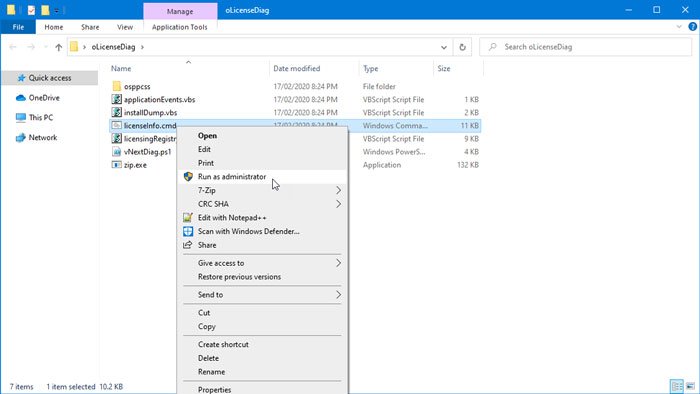
Sau đó, một cửa sổ nhắc lệnh sẽ xuất hiện trên màn hình của bạn và bạn cần làm theo tất cả các hướng dẫn trên màn hình.
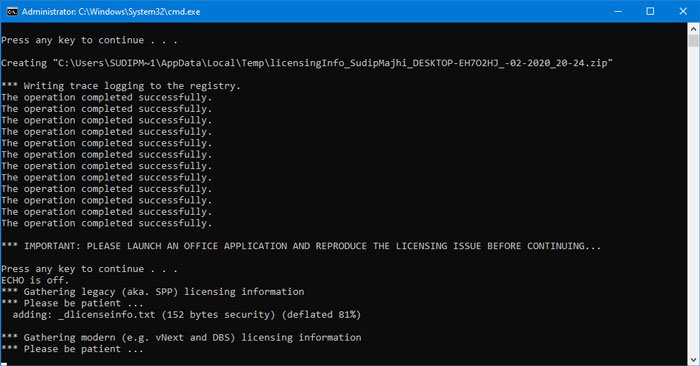
Bạn cũng có thể cần khởi động lại ứng dụng Office để tiện ích này có thể chuẩn bị tệp nhật ký theo lỗi.
Công cụ này sẽ giúp bạn thu thập dữ liệu liên quan đến cấp phép Office để khắc phục sự cố liên quan đến cấp phép. (Office)Nếu cảm thấy cần sử dụng, bạn có thể tải công cụ này từ trang web chính thức(official website)(official website) . Nó tương thích với tất cả các phiên bản Windows mới hơn .
Related posts
Cách sử dụng Office 365 DNS Diagnostic Tool
Cách xóa Office license khỏi Mac bằng License Removal Tool
Draw Tool Tab trong Ribbon của Microsoft Office bị thiếu? Thêm nó như vậy!
Cách sử dụng Công cụ Ảnh chụp màn hình Microsoft Word
Windows Memory Diagnostic Tool bị mắc kẹt
Chuyển đổi Microsoft Teams status khỏi Office để có sẵn
Fix Office installation Error Code 1603 trên Windows 10
Backup Inbox Sử dụng UpSafe Office 365 Outlook Backup Freeware
Download Debug Diagnostic Tool từ Microsoft
Làm thế nào để đăng ký share Office 365 với bạn bè và gia đình
Error 1935 khi bạn cố gắng để cài đặt Office hay Programs khác
Apache OpenOffice: Các Free Open-Source Office Software Suite
Cách khắc phục sự cố với Công cụ chẩn đoán DirectX
Office MS Mincho & MS PMincho fonts Không hiển thị thời đại Nhật Bản
Trong trường hợp là cài đặt Office Document Cache và cách xóa bộ nhớ cache
Microsoft Office Click-To-Run High CPU usage Trong Windows 11/10
Dữ liệu của bạn, kiểm soát bởi bạn thông báo trong Office Apps
Software Licensing Service đã báo cáo rằng product key không có sẵn
Cách bật Office Background trong Office apps
Fix Error Code 30038-28 Khi cập nhật Office
